
Mark Lucas
42
2361
403
Telefony Samsung Galaxy są niewątpliwie niesamowite, ale nie bez problemów. Pokażemy Ci, jak rozwiązać określone problemy w Galaxy S9 i S8, a także kilka ogólnych kroków rozwiązywania problemów.
Niezależnie od tego, czy Twój telefon nie ładuje się, nie może połączyć się z siecią, czy bateria szybko się wyczerpuje, zapewniamy Ci ochronę.
Ogólne wskazówki dotyczące rozwiązywania problemów z telefonem Samsung Galaxy
Oto niektóre podstawowe kroki rozwiązywania problemów, które można wykonać w przypadku prawie każdego problemu z Samsung Galaxy S8 lub S9. Pozostała część tego przewodnika dotyczy konkretnych problemów, ale warto najpierw wypróbować te wskazówki, aby sprawdzić, czy to rozwiązuje problem.
Uruchom ponownie
To odwieczna rada: wyłączanie i ponowne włączanie Dlaczego ponowne uruchomienie komputera rozwiązuje tak wiele problemów? Dlaczego ponowne uruchomienie komputera rozwiązuje tak wiele problemów? „Czy próbowałeś ponownie uruchomić komputer?” To porady techniczne, które często się pojawiają, ale jest powód: działa. Nie tylko na komputery PC, ale także szeroką gamę urządzeń. Wyjaśniamy dlaczego. , ale może to wyczyścić wszystko, co powoduje problemy w pamięci telefonu. Aby ponownie uruchomić telefon, wystarczy przytrzymaj przycisk zasilania i dotknij Uruchom ponownie.
Aktualizacja
Samsung i dostawca sieci będą okresowo wydawać aktualizacje oprogramowania i zabezpieczeń. Ważne jest, aby telefon był zawsze aktualny, aby był chroniony i naprawiał załatane błędy.
Aby zaktualizować, otwórz Ustawienia i idź do Aktualizacja oprogramowania> Pobierz aktualizacje ręcznie. Zostaniesz poinformowany, że na urządzeniu jest uruchomiona najnowsza wersja, lub możesz pobrać i zainstalować aktualizację.
Gdy jesteś tutaj, przesuń Pobierz aktualizacje automatycznie włączone, jeśli jeszcze nie jest. Pomaga to od razu uzyskać najnowsze łatki.
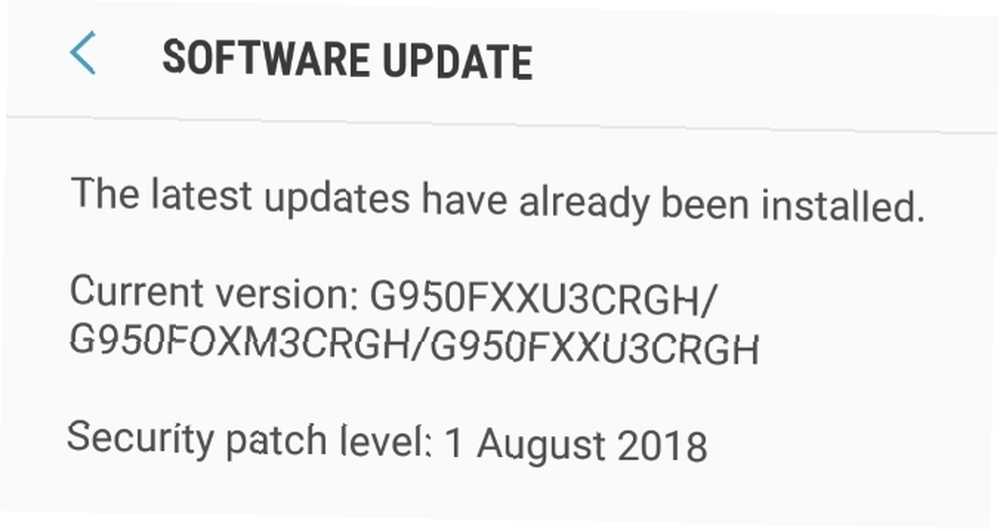
Tryb bezpieczeństwa
Tryb awaryjny umożliwia uruchamianie tylko podstawowych aplikacji telefonu. To dobry sposób na ustalenie, czy problemy z urządzeniem nie są spowodowane przez aplikację innej firmy.
Aby przejść do trybu awaryjnego, przytrzymaj przycisk zasilania i dotknij Wyłącz. Przytrzymaj przycisk zasilania aby ponownie włączyć telefon. Kiedy pojawi się logo Samsung, przytrzymaj przycisk zmniejszania głośności dopóki telefon nie uruchomi się. Zobaczysz Tryb bezpieczeństwa w lewym dolnym rogu ekranu.
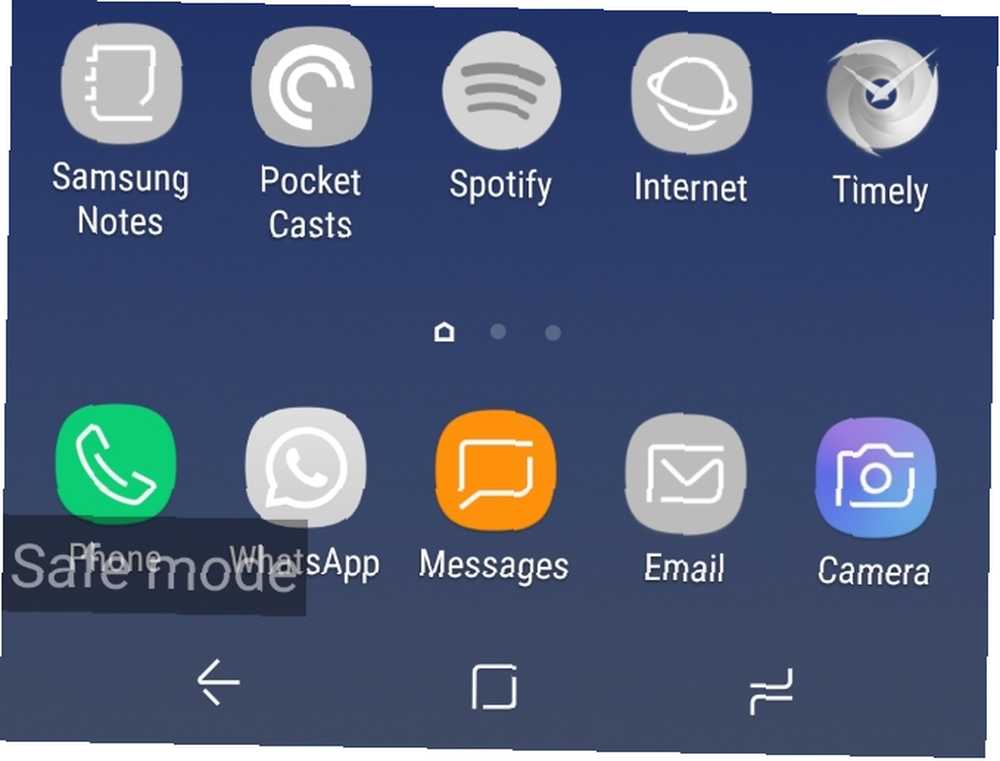
Aby wyjść z trybu awaryjnego, przesuń palcem w dół na pasku powiadomień i dotknij Tryb awaryjny jest włączony> Wyłącz.
Jeśli Twój telefon działa dobrze w trybie awaryjnym, usuń ostatnio zainstalowane i zaktualizowane aplikacje, aż problem zniknie.
Przywrócenie ustawień fabrycznych
Rozważ przywrócenie ustawień fabrycznych w ostateczności. Jak można rozpoznać po nazwie, wyczyści telefon i zresetuje wszystko do tego, jak było, kiedy wyjęłeś go z pudełka.
Upewnij się, że utworzono kopię zapasową wszystkiego na telefonie, który chcesz zachować (Ustawienia> Chmura i konta> Kopia zapasowa i przywracanie) i wypróbowałem wcześniej wszystkie inne kroki.
Aby przywrócić ustawienia fabryczne, otwórz Ustawienia i idź do Zarządzanie ogólne> Resetuj> Reset danych fabrycznych> Resetuj.

Rozwiązaniem tego jest otwórz aplikację aparatu i potrząśnij telefonem. Po wykonaniu tej czynności aparat nagle ustawi ostrość. Brzmi to absurdalnie, ale ponieważ jest to problem sprzętowy, drżenie wydaje się wyrównywać elementy aparatu.
Problem polega na tym, że ta poprawka nie jest trwała, ponieważ rozmycie wkrótce powróci. Dlatego jedynym właściwym rozwiązaniem jest przekazanie telefonu do autoryzowanego warsztatu Samsung, aby go otworzyć i wymienić części. (Wygląda na to, że problem ten nie występował nadal w przypadku Samsunga Galaxy S10. Jeśli chcesz dowiedzieć się więcej o specyfikacjach najnowszego modelu, sprawdź listę rzeczy, które warto wiedzieć o Samsungu Galaxy S10 8 rzeczy, które warto wiedzieć o Samsungu Galaxy S10, S10 +, S10e i S10 5G 8 rzeczy, które warto wiedzieć o Samsungu Galaxy S10, S10 +, S10e i S10 5G Samsung ogłosił swoje najnowsze smartfony z serii Galaxy S10. Oto, co powinieneś o nich wiedzieć.)
2. Telefon nie będzie ładowany
Jeśli bateria nie jest zasilana po podłączeniu do zasilania lub ładuje się zbyt wolno 5 powodów, dla których telefon ładuje się powoli 5 powodów, dla których telefon ładuje się powoli Zastanawiasz się, dlaczego telefon nie ładuje się tak szybko, jak kiedyś? Oto kilka możliwych przyczyn, które mogą wyjaśnić dlaczego. , nie bój się. Najpierw wyłącz telefon.
Sprawdź port ładowania telefonu i oba końce kabla ładowania. Usuń kurz. Sprawdź także, czy jest jakaś korozja; jeśli tak, problem może być związany ze sprzętem, ale i tak spróbuj wykonać pozostałe kroki.
Jeśli jeszcze tego nie zrobiłeś, użyj ładowarki i kabla dostarczonego z telefonem. Niektóre ładowarki innych firm są tanie, nieefektywne i podatne na uszkodzenia.

Ważne jest, aby ustalić, czy problem dotyczy ładowarki, kabla lub telefonu. Użyj innego gniazdka, a następnie innego kabla, aby sprawdzić, czy to rozwiąże problem. Spróbuj także ładować do komputera przez USB.
Jeśli to nie zadziała, spróbuj użyć funkcji ładowania bezprzewodowego Galaxy. Twój port ładowania może być uszkodzony, ale nadal możesz ładować telefon. Pożycz bezprzewodową ładowarkę, jeśli możesz, w przeciwnym razie możesz kupić własną ładowarkę bezprzewodową za niewielkie pieniądze.
3. Telefon się nie wyłączy
Zwykłym sposobem wyłączania telefonu jest: przytrzymaj przycisk zasilania i dotknij Wyłącz. Jeśli telefon nie chce się wyłączyć, może to być problem z oprogramowaniem lub uszkodzony przycisk zasilania, jeśli nie możesz nawet przejść do ekranu zasilania.
Najpierw spróbuj wymuszonego ponownego uruchomienia. Aby to zrobić, jednocześnie przytrzymaj przycisk zasilania i przycisk zmniejszania głośności przez 10 sekund. Ta kombinacja przycisków to także skrót do Androida, aby zrobić zrzut ekranu, więc nie martw się, kiedy to się stanie - po prostu trzymaj przyciski. Telefon powinien się zrestartować i możesz sprawdzić, czy problem został rozwiązany.
Jeśli nic się nie stanie, otwórz Ustawienia i idź do Ogólne zarządzanie> Reset> Auto restart. Przesuń funkcję Na i edytuj Czas i Dzień w najbliższym czasie (zwróć uwagę na warunki wyświetlane, gdy telefon uruchomi się ponownie, np. ekran jest wyłączony). Poczekaj, aż telefon zrestartuje się, a następnie spróbuj wyłączyć go ręcznie.
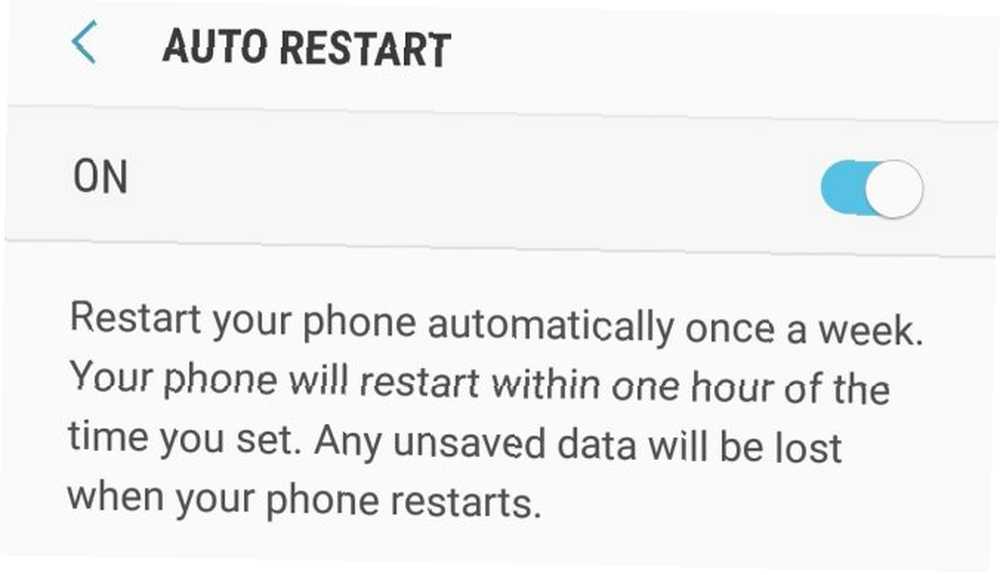
Jeśli żadna z tych metod nie działa, prawdopodobnie masz uszkodzony przycisk zasilania. Uwierzytelniony warsztat Samsung musi zbadać i prawdopodobnie wymienić elementy.
4. Brak połączenia sieciowego
Jaki jest pożytek z twojego fantazyjnego telefonu bez połączenia sieciowego?
Najpierw sprawdź status sieci swojego dostawcy. Większość ma witryny, w których można sprawdzić, czy w Twojej okolicy występują usterki lub konserwacja.
Jeśli dostawca nie ma zgłaszanych problemów, otwórz Ustawienia i dotknij Znajomości. Zapewnić Tryb samolotowy jest wyłączony.
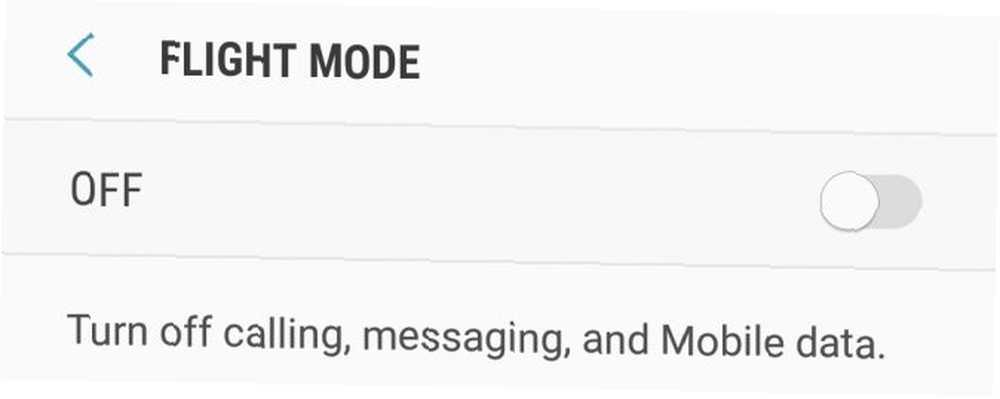
Następnie dotknij Sieci komórkowe. Sprawdź to Operatorzy sieci wyświetla poprawnego dostawcę. Jeśli nie jest, dotknij go i wybierz Wyszukaj sieci. Wybierz właściwego dostawcę z listy.
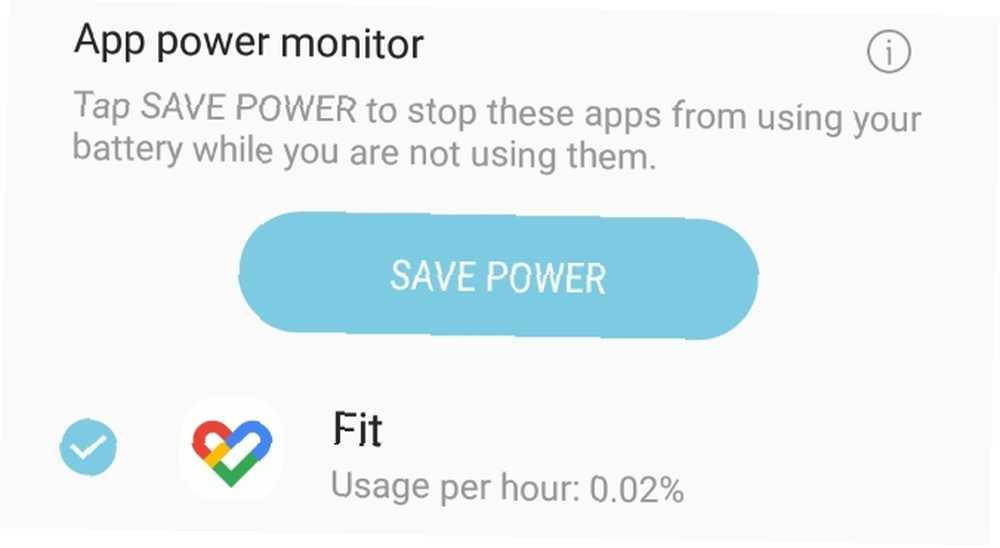
Najlepiej to sprawdzić po długim użytkowaniu telefonu, aby uzyskać pełny obraz zużycia baterii. Aby spać określone aplikacje, dotknij aplikacji zaznacz to, a następnie dotknij Oszczędzać energię.
Funkcje dokładności lokalizacji mogą również wyczerpać baterię. Wi-Fi i Bluetooth mogą pomóc wykryć Twoją lokalizację, nawet jeśli są wyłączone do innych celów, ale możesz to wyłączyć. Aby to zrobić, otwórz Ustawienia i idź do Połączenia> Lokalizacja> Zwiększ dokładność. Ślizgać się Skanowanie Wi-Fi i Skanowanie Bluetooth poza.
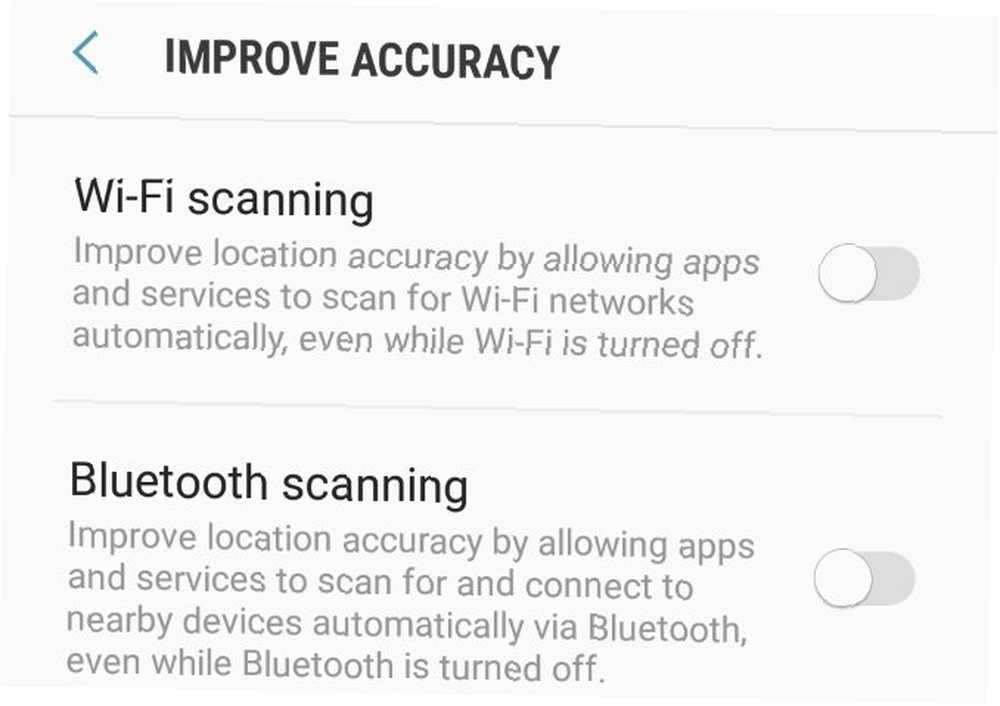
Jeśli bateria wyczerpuje się w niewiarygodnym tempie, a nawet wyłącza telefon, gdy spada do około 20%, może to być problem sprzętowy, który musi zostać rozwiązany przez zweryfikowanego technika Samsunga. W przeciwnym razie zapoznaj się z naszym przewodnikiem dla początkujących dotyczącym oszczędzania baterii systemu Android 10 Sprawdzone i przetestowane porady dotyczące przedłużania żywotności baterii w Androidzie 10 Sprawdzone i przetestowane porady dotyczące przedłużania żywotności baterii w Androidzie Czy cierpisz z powodu słabej żywotności baterii w Androidzie? Postępuj zgodnie z tymi wskazówkami, aby uzyskać więcej soku z baterii urządzenia z Androidem. .
7. Oświetlenie krawędzi nie aktywuje się
Oświetlenie krawędziowe to funkcja, która oświetli ramkę telefonu po otrzymaniu powiadomienia.
Jeśli nie wyświetla się dla ciebie, otwórz Ustawienia i idź do Wyświetlacz> Ekran krawędzi> Oświetlenie krawędzi. Zestaw Pokaż oświetlenie Edge do Zawsze.
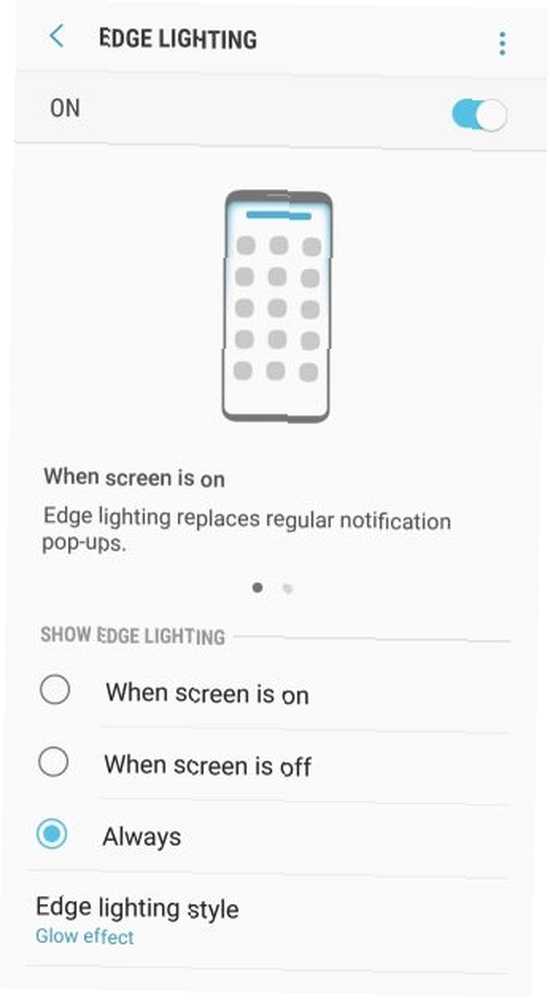
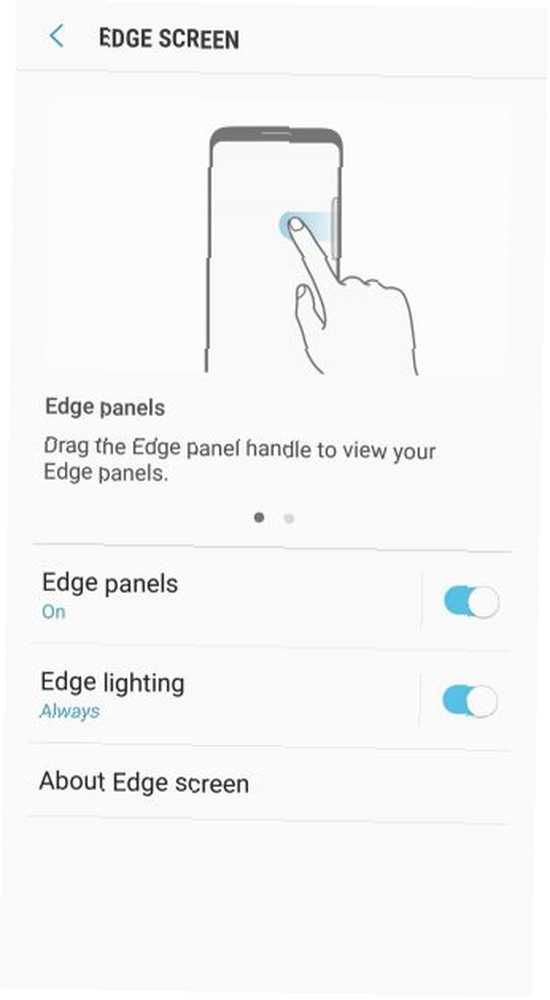
Jeśli stukniesz Zarządzaj powiadomieniami, możesz wybrać, które aplikacje mogą korzystać z oświetlenia Edge. Aby włączyć je wszystkie, przesuń Wszystkie dostępne aplikacje na.
Zauważ, że Sugerowane aplikacje są specjalnie zaprojektowane do obsługi oświetlenia Edge. Mimo, że inne aplikacje używają oświetlenia Edge, nadal mogą z nim nie współpracować, w zależności od aplikacji i rodzaju wysyłanych powiadomień.
Ciesz się Samsung Galaxy, teraz naprawiony!
Mam nadzieję, że ten przewodnik rozwiązał wszelkie problemy z Samsung Galaxy S9 lub S8. Jeśli nie, możesz znaleźć to, czego potrzebujesz w naszym przewodniku po najczęstszych problemach z Androidem.
Teraz czas cieszyć się urządzeniem! Dostosuj swój telefon Samsung, korzystając z naszych wskazówek. 10 podstawowych sposobów dostosowywania telefonu Samsung. 10 podstawowych sposobów dostosowywania telefonu Samsung. Jeśli masz urządzenie Samsung Galaxy lub Galaxy Note, nie przejmuj się ustawieniami domyślnymi. Dostosuj swoje urządzenie do swoich potrzeb dzięki tym wskazówkom. i sprawdź naszą listę funkcji, które musisz wypróbować w telefonach Galaxy Jeśli masz telefon z Androidem Samsung, musisz wypróbować te funkcje, jeśli masz telefon z Androidem Samsung, musisz wypróbować te funkcje, jeśli masz telefon z Androidem Samsung, Twój telefon ma kilka fajnych funkcji, o których możesz nie wiedzieć. , podobnie jak dyktafon i filtr niebieskiego światła.











